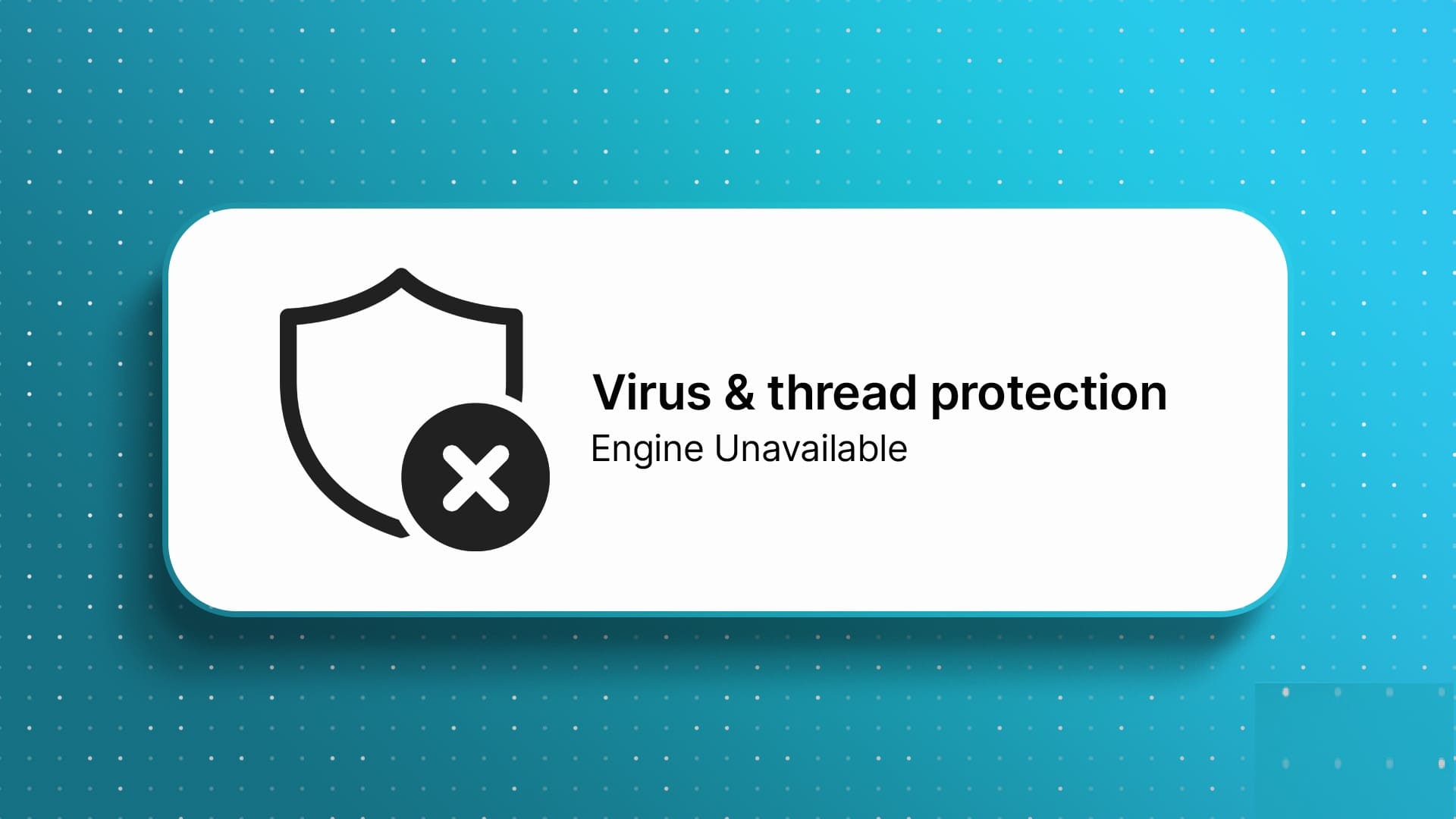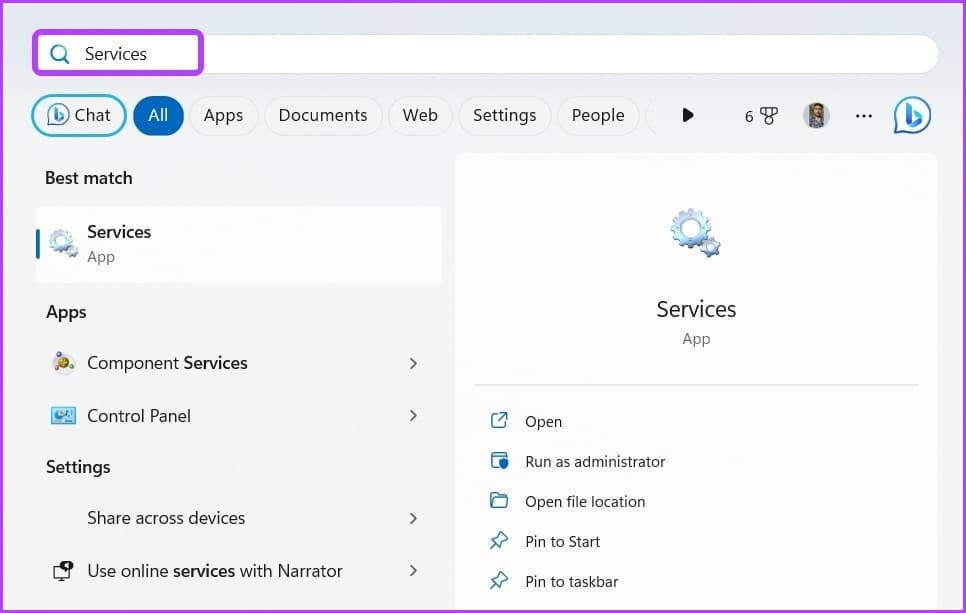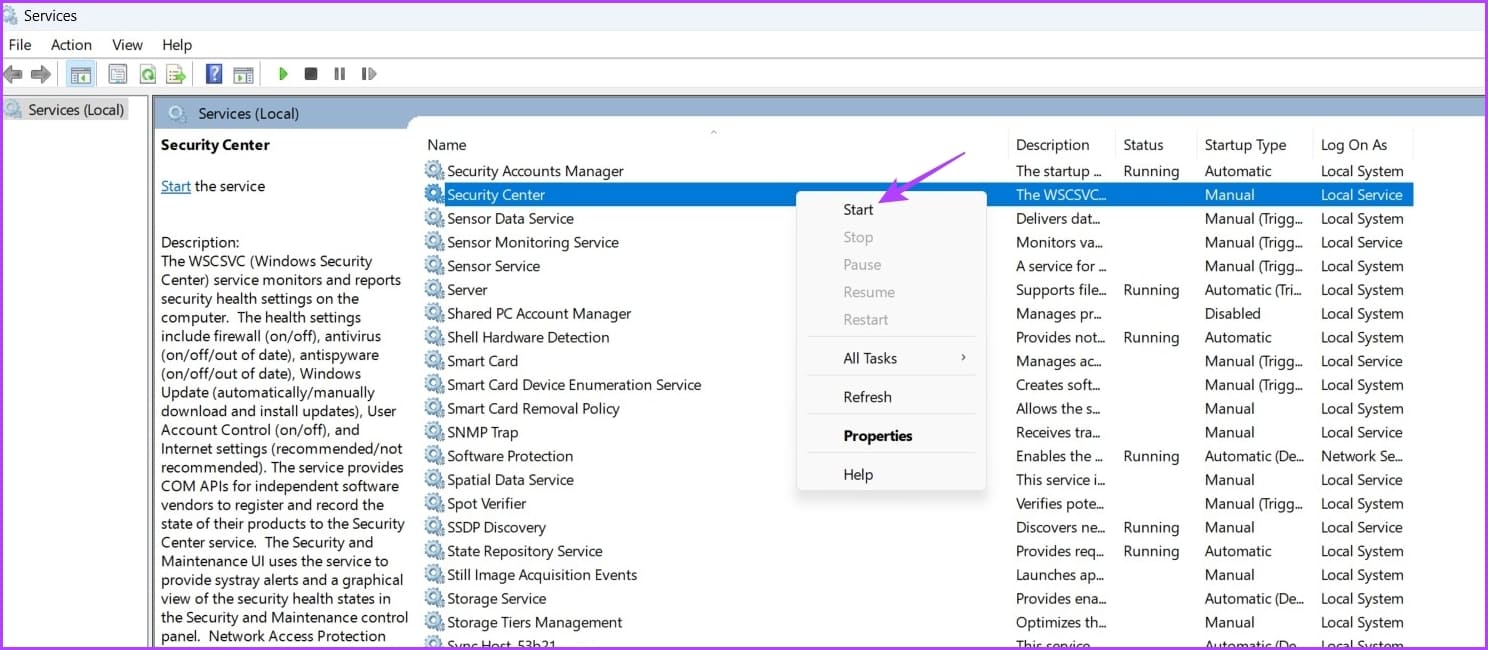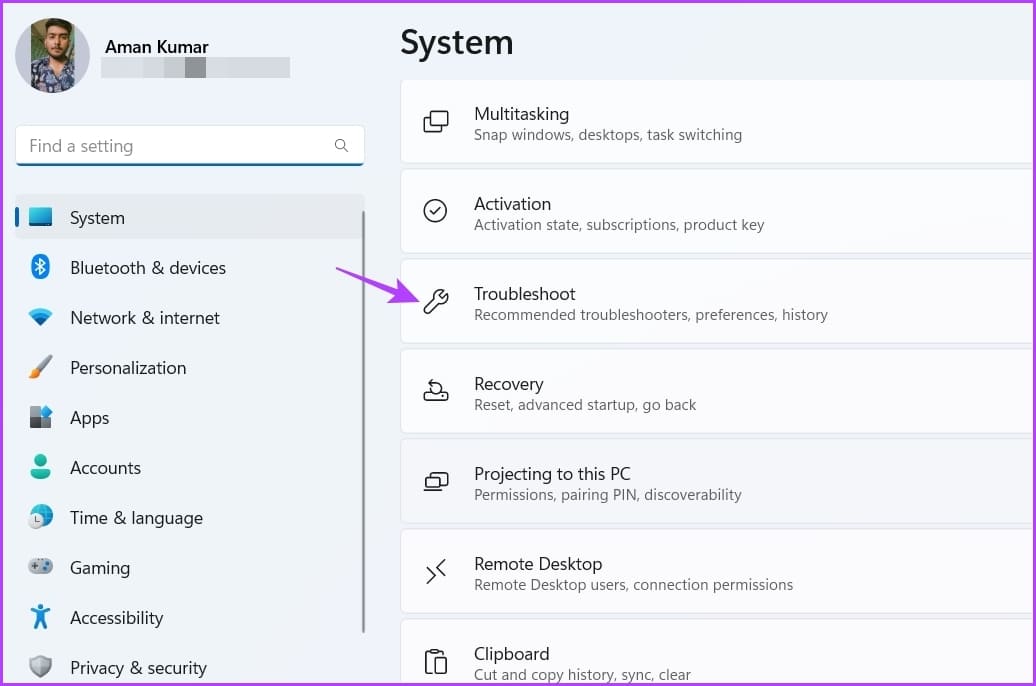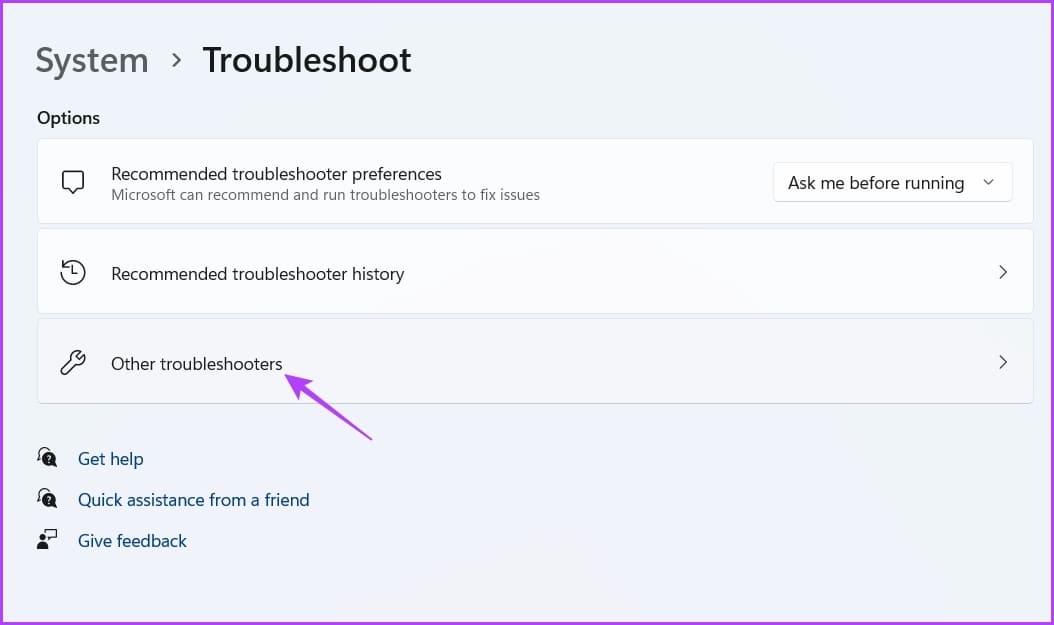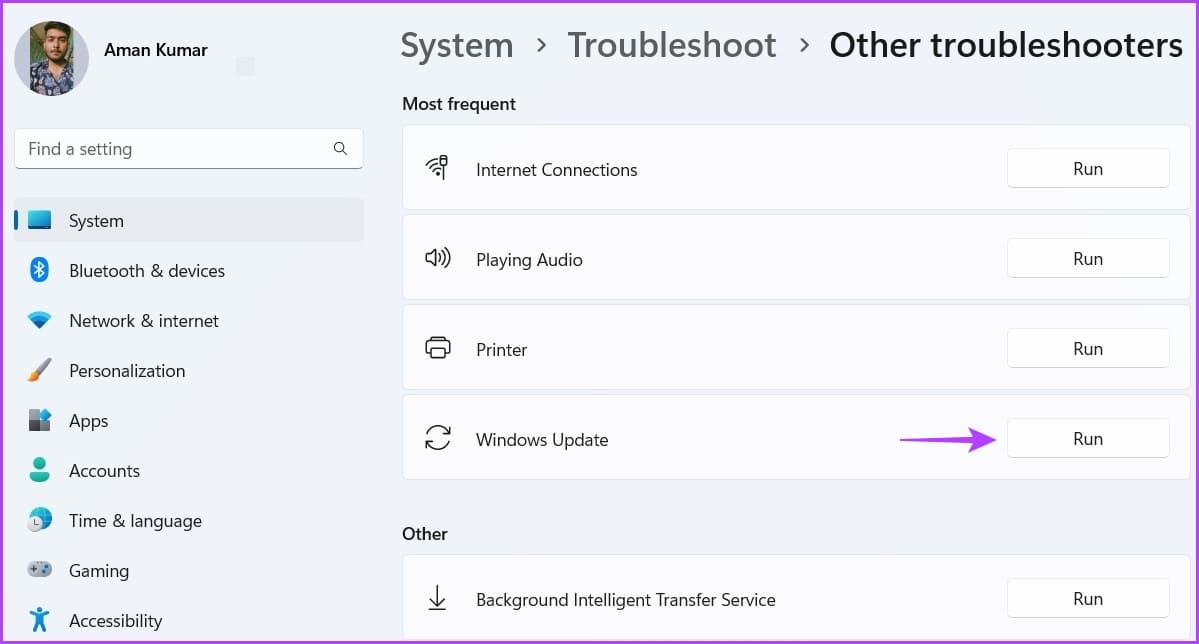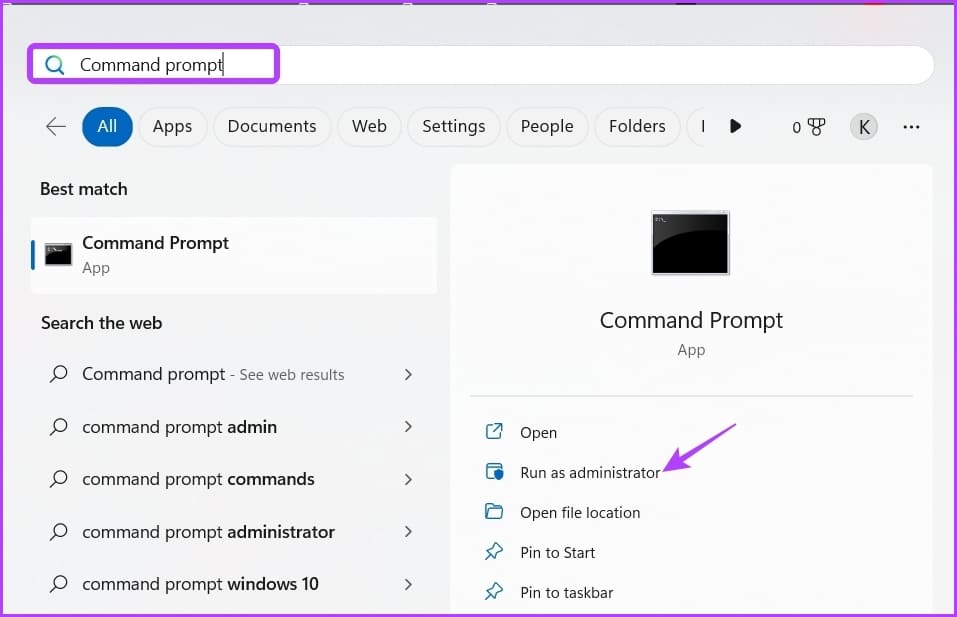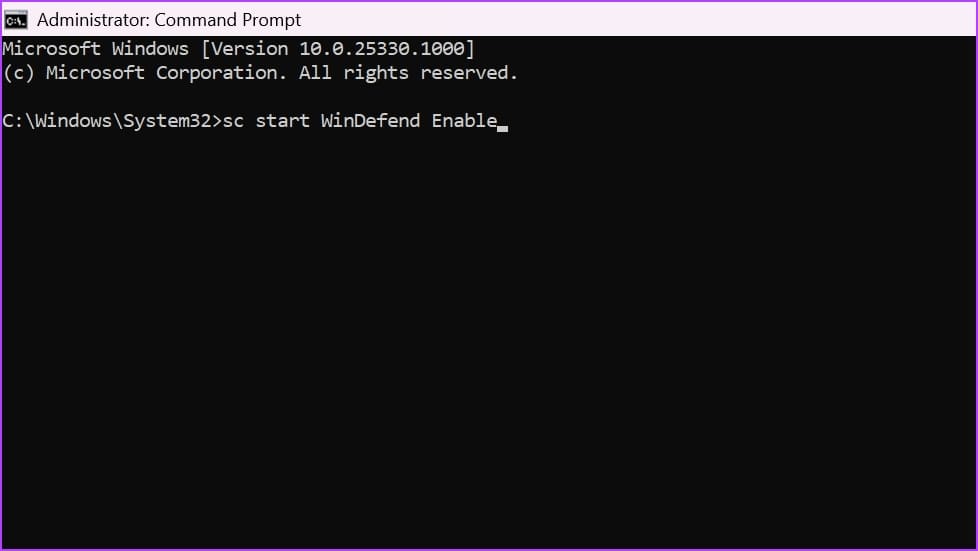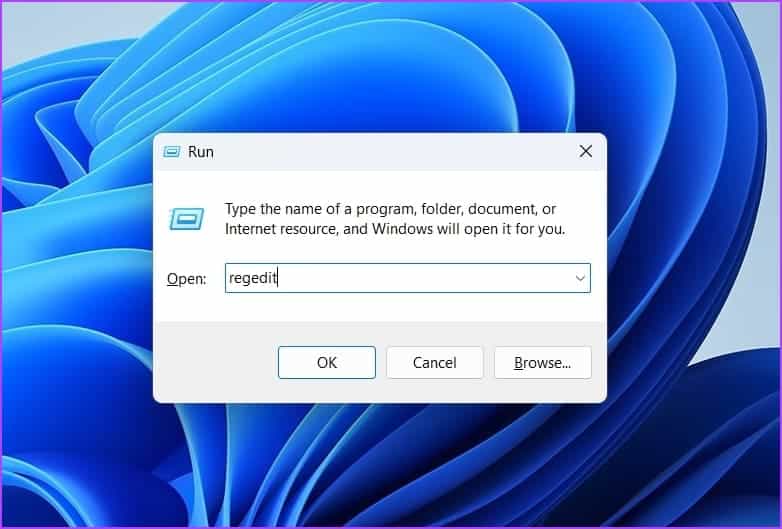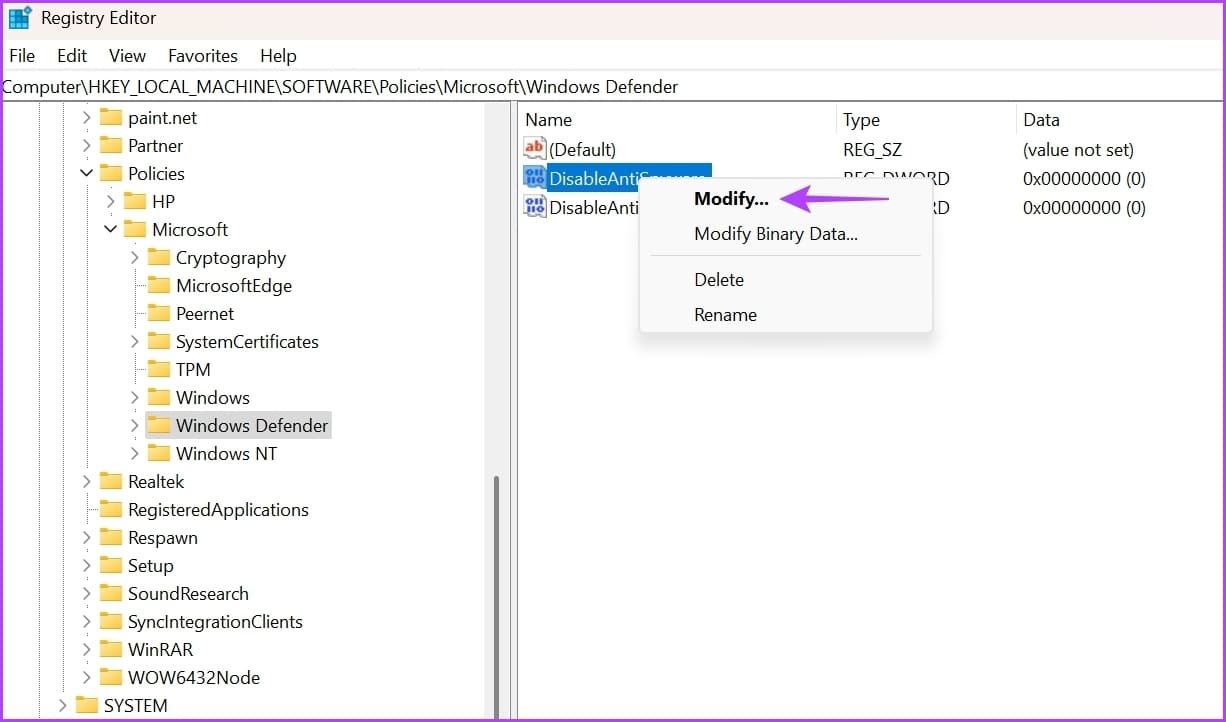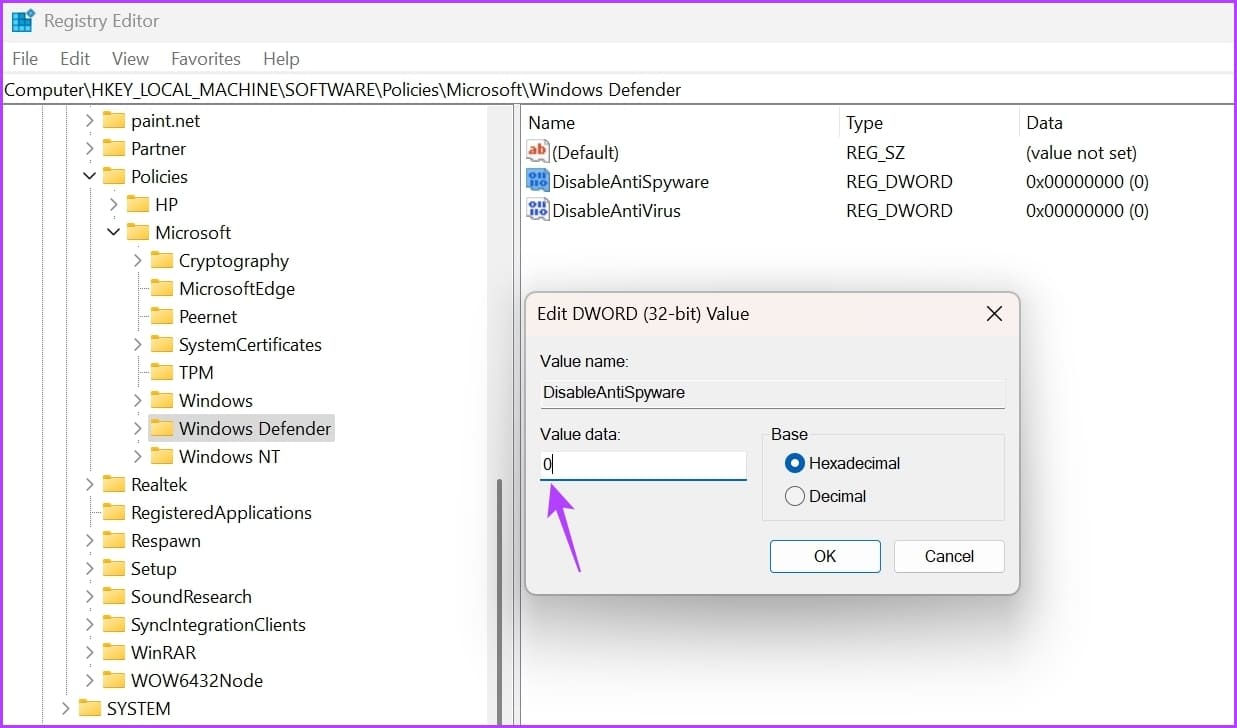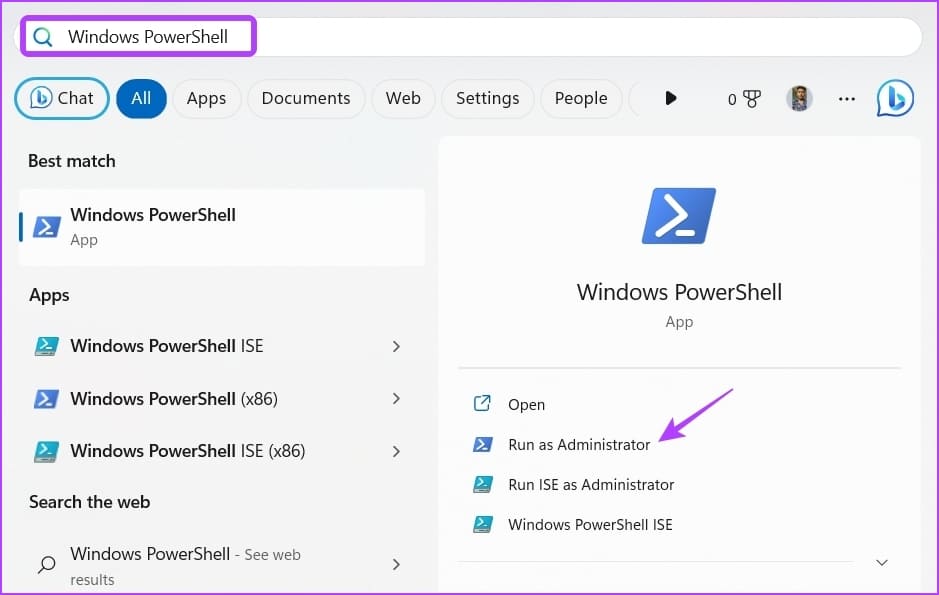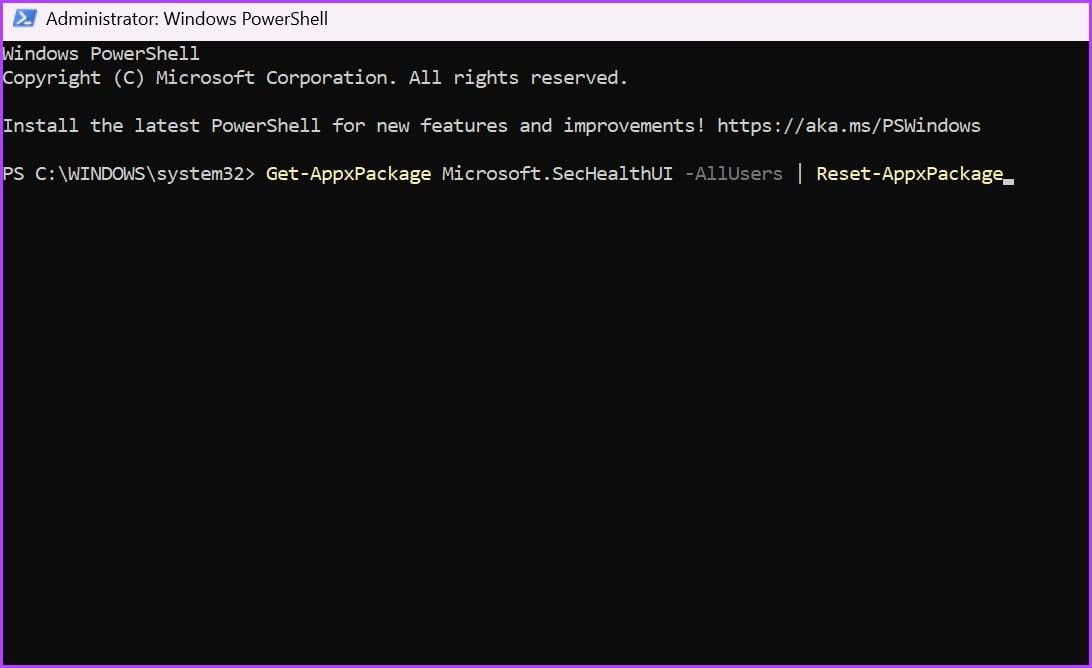修復 Windows 6 中病毒和威脅防護引擎不可用錯誤的六大方法
Windows 安全保護您的計算機免受病毒、惡意軟件和其他安全威脅的侵害。 但是,當您嘗試訪問病毒和威脅防護功能時,您可能會遇到引擎不可用錯誤。 當計算機無法下載 Windows Defender 防病毒軟件的安全情報更新時,會出現此錯誤。
幸運的是,像任何 Windows 安全應用程序的另一個問題, 也可以修復。 在本文中,我們將了解如何修復 Windows 安全引擎不可用錯誤。 讓我們開始吧。
1.啟動安全中心服務
服務是 Windows PC 的重要組成部分,在後台運行,在許多任務中發揮著重要作用。 其中一項服務是安全中心服務,它檢查並報告您的計算機的狀態。 如果此服務未運行,您可能會遇到 Windows Defender Engine 不可用問題。
這裡的解決方案是啟動安全中心服務。 方法如下:
相片1: 點擊 視窗鍵 打開菜單 開始.
相片2: 在搜索欄中鍵入服務,然後按 Enter。
進入第 3 步: 右鍵點擊 安全中心服務 並選擇從 上下文菜單。
等待服務啟動。 之後,重新啟動計算機並檢查問題。
2.使用 Windows 更新疑難解答
如前所述,當 Windows 無法下載安全情報更新時,會出現 Engine not available 錯誤。 要解決此問題,您可以運行 Windows Update 疑難解答程序,它將檢測並刪除導致下載失敗的罪魁禍首。
請按照以下步驟運行 Windows 更新疑難解答程序:
相片1: 按鍵盤快捷鍵 的Windows + I 打開應用程序 設置.
相片2: 單擊左側欄中的系統,然後選擇一個選項 找出錯誤並解決它。
進入第 3 步: 選擇 疑難解答 其他。
相片4: 點擊按鈕就業Windows 更新旁邊。
將出現一個疑難解答窗口並檢查是否存在任何可用問題。 如果找到任何內容,則無需太多用戶輸入即可自動修復。
3.重新啟動Windows Defender
解決此問題的另一種快速方法是重新啟動 Windows Defender。 如果您因 Windows Defender 防病毒軟件中的臨時錯誤而收到錯誤,這樣做會派上用場。
要重新啟動 Windows Defender 防病毒軟件,請按照以下說明操作:
相片1: 點擊按鈕 開始 على 任務欄 打開菜單 開始 , 並鍵入 命令提示符 ,並選擇 以管理員身份運行 從正確的部分。
相片2: 將以下命令粘貼到 公共路由器窗口 並按下 Enter:
sc 啟動 WinDefend 啟用
4.編輯註冊表設置
有時,某些悄悄更改註冊表的第三方軟件可能最終會在您的計算機上正常運行。 但是,DisableAntiVirus 和 DisableAntiSpyware 是與 Windows Defender 防病毒相關的兩個重要條目。 如果啟用了這些條目中的任何一個,您將遇到 Windows Defender 引擎不可用的問題。
在這種情況下,解決方案是 訪問註冊表編輯器 並禁用這些條目。 就是這樣:
相片1: 按鍵盤快捷鍵 的Windows + R 打開 操作工具 , 並鍵入 註冊表編輯器 並按 Enter。
相片2: في 註冊表編輯器 , 請訪問以下站點:
HKEY_LOCAL_MACHINE \ SOFTWARE \策略\ Microsoft \ Windows Defender
進入第 3 步: 右鍵單擊 禁用反間諜軟件密鑰 在左窗格中,然後選擇修改。
相片4: 寫 0 在值數據中並單擊 好的.
對 DisableAntiVirus 鍵重複相同的步驟,在數值數據部分鍵入 0,然後單擊確定以保存更改。
5.移除第三方安全應用
Windows 安全應用程序足以保護您的計算機免受在線和離線威脅。 然而,許多用戶仍然在他們的設備上安裝第三方應用程序。
如果您使用的是第三方安全軟件,請將其禁用以修復驅動程序不可用問題。 您可以通過右鍵單擊系統托盤中的應用程序圖標並從上下文菜單中選擇“禁用”來執行此操作。
禁用應用程序後,檢查錯誤是否已修復。 如果是,那麼您可以考慮從您的計算機上卸載此應用程序。
6. 重置 Windows 安全
與任何其他內置應用程序一樣,Windows 安全應用程序也可能由於各種原因而損壞。 發生這種情況時,您很容易遇到各種問題,包括有問題的問題。
從 Windows 安全應用程序中刪除損壞的最佳方法是將其重置。 您可以按照以下步驟進行操作:
相片1: 單擊開始圖標 任務欄 , 並鍵入 Windows PowerShell中 在搜索欄菜單中 開始 並選擇 以管理員身份運行 從正確的部分。
相片2: 將以下命令粘貼到窗口中 PowerShell的 然後按 Enter:
Get-AppxPackage Microsoft.SecHealthUI -AllUsers | 重置-AppxPackage
執行命令後,重新啟動計算機並檢查問題。
保護您的計算機
病毒和威脅防護是 Windows 安全應用程序的重要組成部分。 這是一個你可以採取行動的地方 全系統檢查 管理安全設置等等。
但是,如果您遇到 Windows Defender 引擎不可用錯誤,您將無法訪問所有這些設置。 幸運的是,您可以使用上述方法快速消除錯誤。